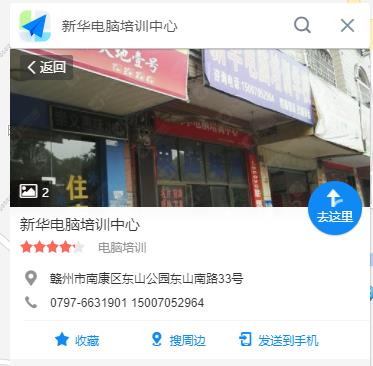电脑使用蓝牙耳机相对于使用有线耳机来说更加方便,今天,小编就给大家介绍一下,如何在win10系统中连接蓝牙耳机。
1.打开蓝牙功能
首先,打开win10系统,点击右下角的“设置”图标,在设置界面中找到“设备”,点击进入,在设备中找到“蓝牙和其他设备”,点击右边的“更多设置”,在弹出的窗口中找到“蓝牙”,点击右边的开关,将蓝牙功能打开。
2.搜索蓝牙耳机
当蓝牙功能已经打开后,就可以在设备中搜索蓝牙耳机了,点击右边的“添加设备”,系统会自动搜索附近的蓝牙设备,搜索到蓝牙耳机后,双击进行连接就完成了蓝牙耳机的连接。
3.解决连接失败问题
若在连接蓝牙耳机时出现连接失败的情况,首先要检查蓝牙耳机是否正常工作,若蓝牙耳机正常,可以通过以下方法解决:在win10系统中搜索“控制面板”,打开“控制面板”,找到“设备和打印机”,点击“添加设备”,点击“添加蓝牙或其他设备”,点击“蓝牙”,系统会自动搜索附近蓝牙设备,选择蓝牙耳机,完成连接即可。
4.断开连接
若要断开蓝牙耳机的连接,可以在“控制面板”中找到“设备和打印机”,点击“蓝牙”,将蓝牙耳机从设备列表中移除即可断开连接。
总结
以上就是小编为大家介绍的,如何在win10系统中连接蓝牙耳机的方法,大家可以根据上面的步骤进行操作,就可以轻松的完成蓝牙耳机的连接。